共计 2247 个字符,预计需要花费 6 分钟才能阅读完成。
本文向您展示了如何在 Ubuntu 18.04 上安装 OpenLDAP 以及如何将您的第一个条目添加到数据库中。
LDAP 是轻量级目录访问协议,允许查询和修改基于 X.500 的目录服务。LDAP 通过 IP 网络用于管理和访问分布式目录服务。LDAP 的主要目的是在分层结构中提供一组记录。如果您对 LDAP 如何适应 Active Directory 感到好奇,请按照这种方式考虑:Active Directory 是一个目录服务数据库,LDAP 是用于与之通信的协议之一。LDAP 可用于用户验证,以及添加,更新和删除目录中的对象。
我想向您展示如何在最新的 Ubuntu 版本中安装 OpenLDAP,然后介绍如何使用第一个条目填充 LDAP 数据库。您需要的只是 Ubuntu 18.04 的运行实例和具有 sudo 权限的用户帐户。
然后,让我们开始安装。
安装
您要做的第一件事是在服务器上运行更新 / 升级。请记住,在此过程中可以升级内核,这需要重新启动。因此,请在重新启动可行时运行更新 / 升级。
要处理更新 / 升级,请打开终端窗口并发出命令:
sudo apt-get update
sudo apt-get upgrade
完成后,您就可以安装 OpenLDAP 了。为此,请返回终端窗口并发出命令:
sudo apt install slapd ldap-utils
在安装过程中,系统会要求您为 LDAP 目录创建管理员密码(图 1)。
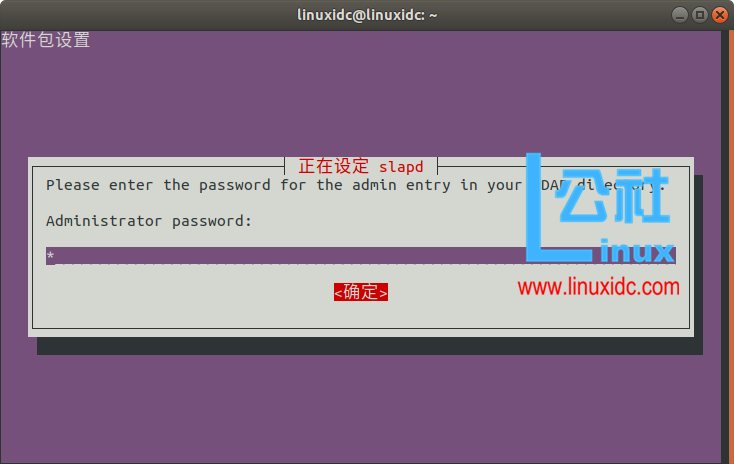
创建 LDAP 管理员密码。
安装完成后,您可能希望修改默认目录信息树(DIT)后缀。让我们继续这样做吧。我们将 DIT 更改为 dc=linuxidc,dc=com。您可以根据自己公司的网络需求进行更改。为此,请运行以下命令:
sudo dpkg-reconfigure slapd
出现提示时,对第一个问题回答“No”(省略初始配置)。对于我们的 DNS 名称,我们将输入 linuxidc.com(图 B)。
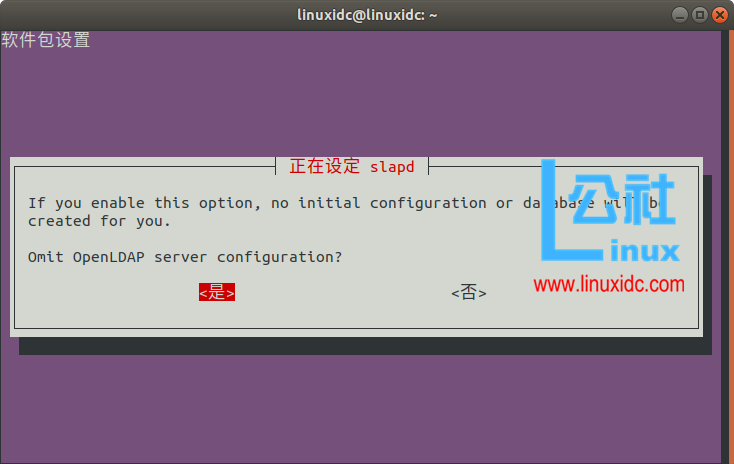
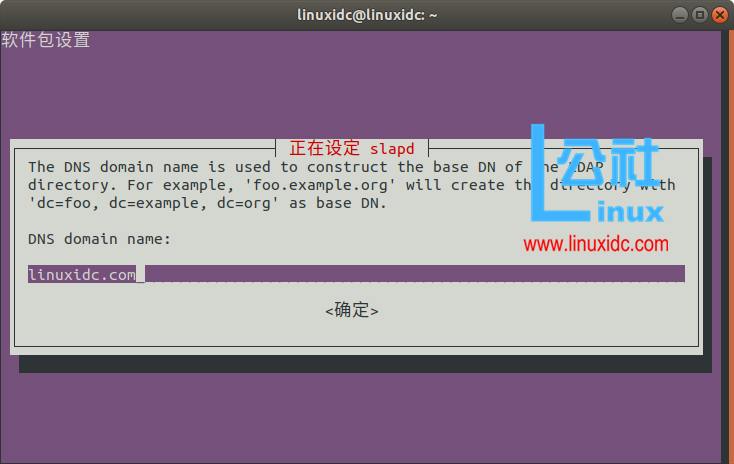
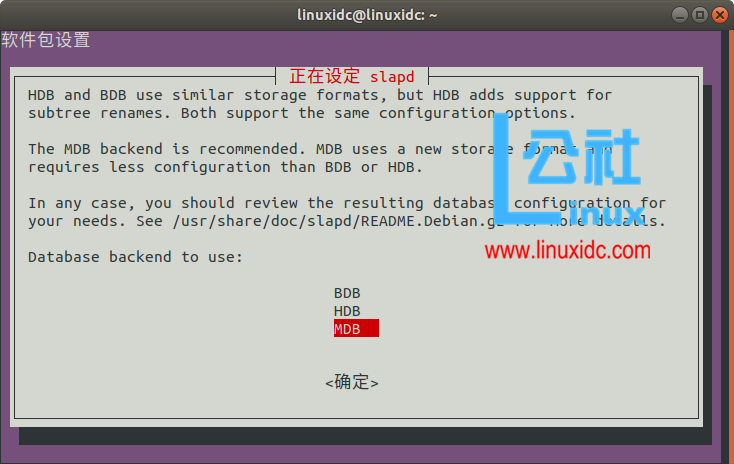
图 B.
配置 DNS 名称以满足您的需求。
然后,系统将要求您配置组织名称,然后输入 / 验证在安装期间创建的管理员密码。完成后,选择 MDB 作为数据库后端,然后在清除 slapd 时选择 No 以删除数据库。最后,选择 Yes 以移动旧数据库,您已完成安装和配置。
填充 LDAP 数据库
现在我们要将初始数据添加到 LDAP 数据库。我们将从文件中执行此操作并创建单个条目。在终端窗口中,发出命令:
nano ldap_data.ldif
在这个新文件中,添加以下内容(注意:您需要修改此文件以满足您的需要,因为这只是一个示例):
dn: ou=People,dc=linuxidc,dc=com
objectClass: organizationalUnit
ou: People
dn: ou=Groups,dc=linuxidc,dc=com
objectClass: organizationalUnit
ou: Groups
dn: cn=DEPARTMENT,ou=Groups,dc=linuxidc,dc=com
objectClass: posixGroup
cn: SUBGROUP
gidNumber: 5000
dn: uid=USER,ou=People,dc=linuxidc,dc=com
objectClass: inetOrgPerson
objectClass: posixAccount
objectClass: shadowAccount
uid: USER
sn: LASTNAME
givenName: FIRSTNAME
cn: FULLNAME
displayName: DISPLAYNAME
uidNumber: 10000
gidNumber: 5000
userPassword: USER
gecos: FULLNAME
loginShell: /bin/bash
homeDirectory: USERDIRECTORY
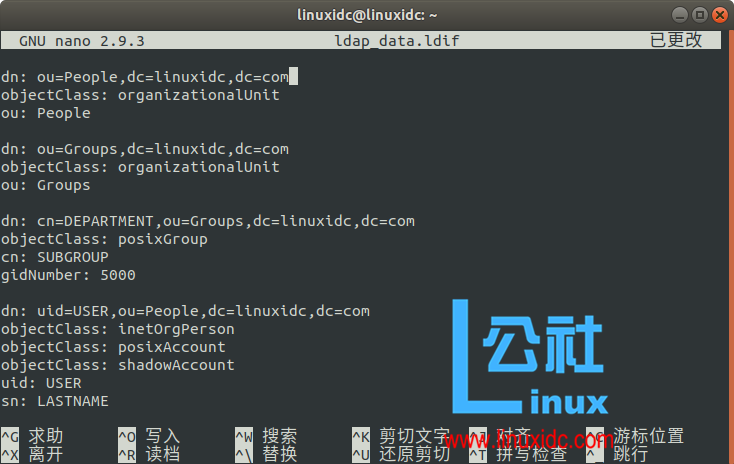
说明:
- DEPARTMENT 是您要添加的部门或组。
- SUBGROUP 是该部门的一个小组。
- USER 是系统上的实际用户帐户。
- LASTNAME 是用户的姓氏。
- FIRSTNAME 是用户的第一个名字。
- FULLNAME 是用户的全名。
- DISPLAYNAME 是您要为用户显示的名称。
- USERDIRECTORY 是 Linux 服务器上用户的主目录。
您还可以修改 ou 条目(人员,组)以满足您的组织需求。例如,您可以使用编辑和编写器,NetAdmins 和 SecAdmins,或 DevOps 和测试人员等条目。
保存并关闭该文件。使用以下命令将文件内容添加到 LDAP:
ldapadd -x -D cn=admin,dc=linuxidc,dc=com -W -f ldap_data.ldif
使用 LDAP 管理员密码成功进行身份验证后,将添加数据。然后,您可以使用以下命令搜索数据库:
ldapsearch -x -LLL -b dc=linuxidc,dc=com ‘uid=USER’ cn gidNumber
USER 是您添加的用户的名称。您应该看到添加的用户的列表。
ldapsearch -x -LLL -b dc=linuxidc,dc=com ‘uid=linuxidc’ cn gidNumber
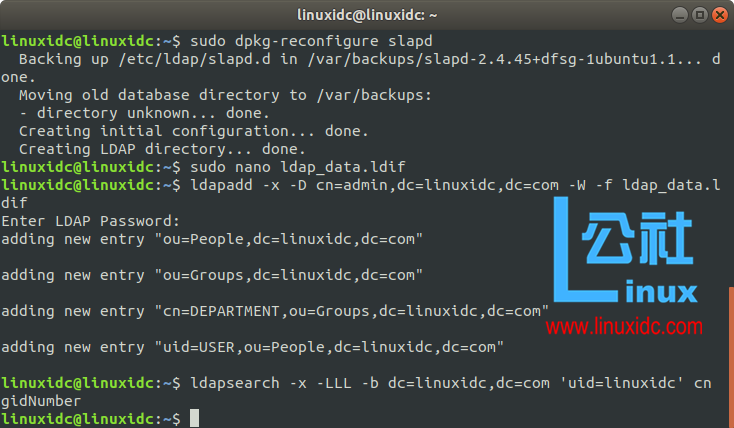
我们添加的用户已到位。
您现在拥有 LDAP 数据库中的第一个条目。您可以在每次需要添加条目时修改该数据文件,也可以为 LDAP 安装基于 Web 的前端以使该过程更容易(我们将很快解决)。无论哪种方式处理 LDAP 数据,您都可以开始使用这种功能强大且灵活的目录访问协议。
更多 Ubuntu 相关信息见 Ubuntu 专题页面 https://www.linuxidc.com/topicnews.aspx?tid=2
:














